由 [連接到:] 選擇 ScanSnap 裝置以建立連線
在以下情況中,您可由 [連接到:] 選擇 ScanSnap:
有多台 ScanSnap 可供使用,且您要連接另一台 ScanSnap 時。
[設定] 畫面中的 [連接到:] 顯示 [請勿連接] 時
輕觸 [設定] 畫面中的 [連接到:] 下的目的地時,會出現 [連接到:] 畫面。
清單會顯示在同一網路上檢測到的電腦和其 IP 位址,以及檢測到的 ScanSnap 所設定的名稱和其 IP 位址。
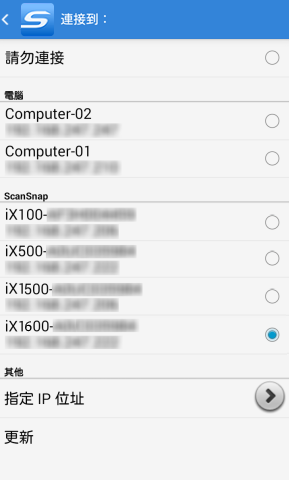
![]() 會出現在已連接的 ScanSnap 旁。
會出現在已連接的 ScanSnap 旁。
-
在 [檔案清單] 畫面上或啟用了 ScanSnap Sync 功能的資料夾畫面上輕觸
 。
。
出現 [設定] 畫面。
-
在 [連接到:] 下輕觸目的地。
出現 [連接到:] 畫面。
-
從 [ScanSnap] 選擇 ScanSnap 機型。
將與該 ScanSnap 建立連線。
提示
-
若未出現 ScanSnap,請輕觸 [重新整理] 以重新整理清單資訊。
若不知道您要連接的 ScanSnap 名稱,請查看下述:
iX1600/iX1500
在 ScanSnap 觸控面板的 [設定] 畫面上,顯示出 [掃描器設定] 畫面。
使用 iX1300 時
關於如何查看 ScanSnap 名稱的詳細資訊,請參閱 不知道該選擇哪台 ScanSnap。。
iX500/iX100
透過 USB 纜線將電腦連接 ScanSnap,然後使用 ScanSnap 無線設定工具查看名稱。
關於詳細資訊,請參閱《ScanSnap 無線設定工具說明》。
關於啟動 ScanSnap 無線設定工具,請參閱 啟動 ScanSnap 無線設定工具。
您可由 [指定 IP 位址] 指定 ScanSnap 的 IP 位址。
針對 iX500/iX100,若要將行動裝置連接至電腦,請參閱下述:
